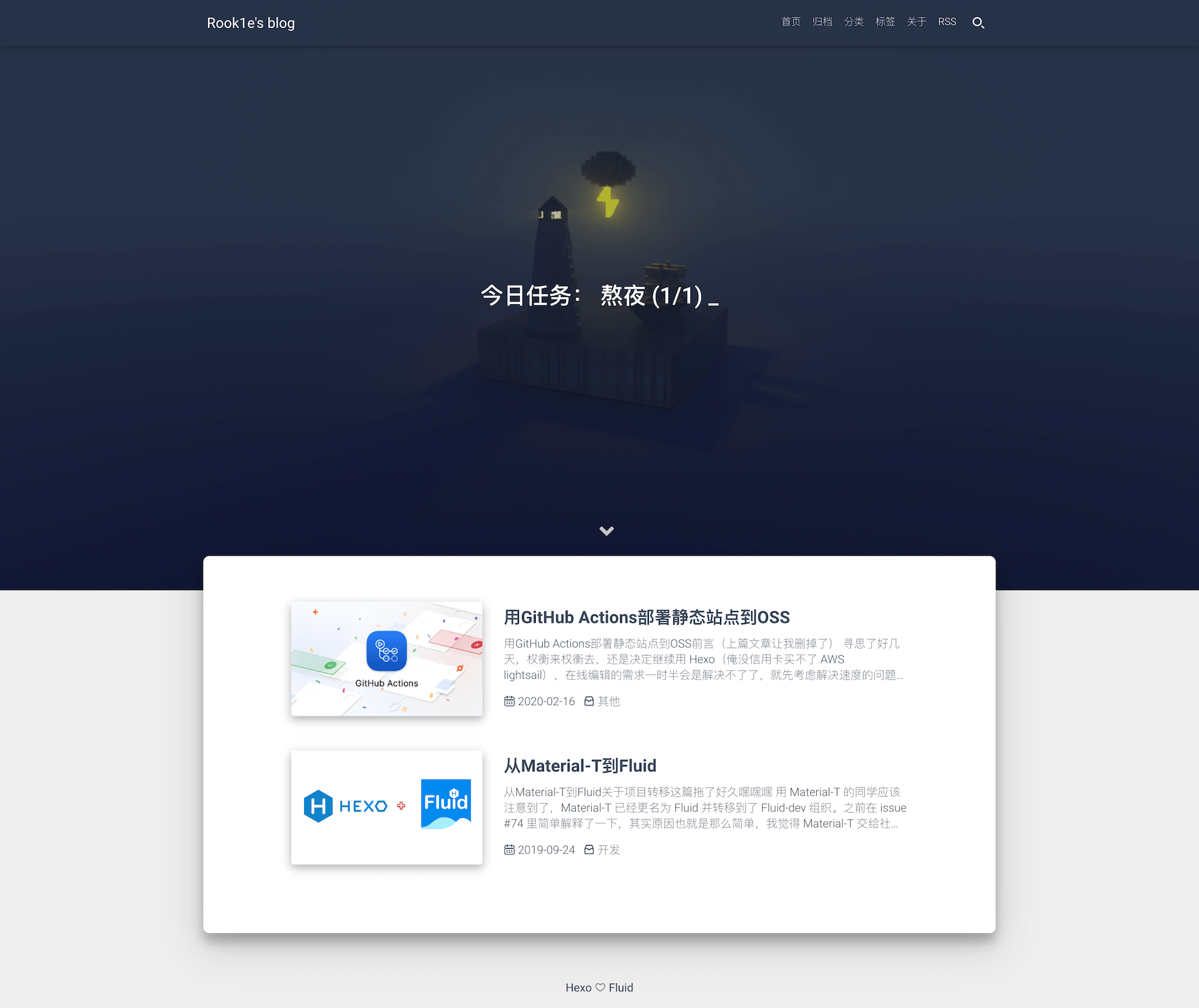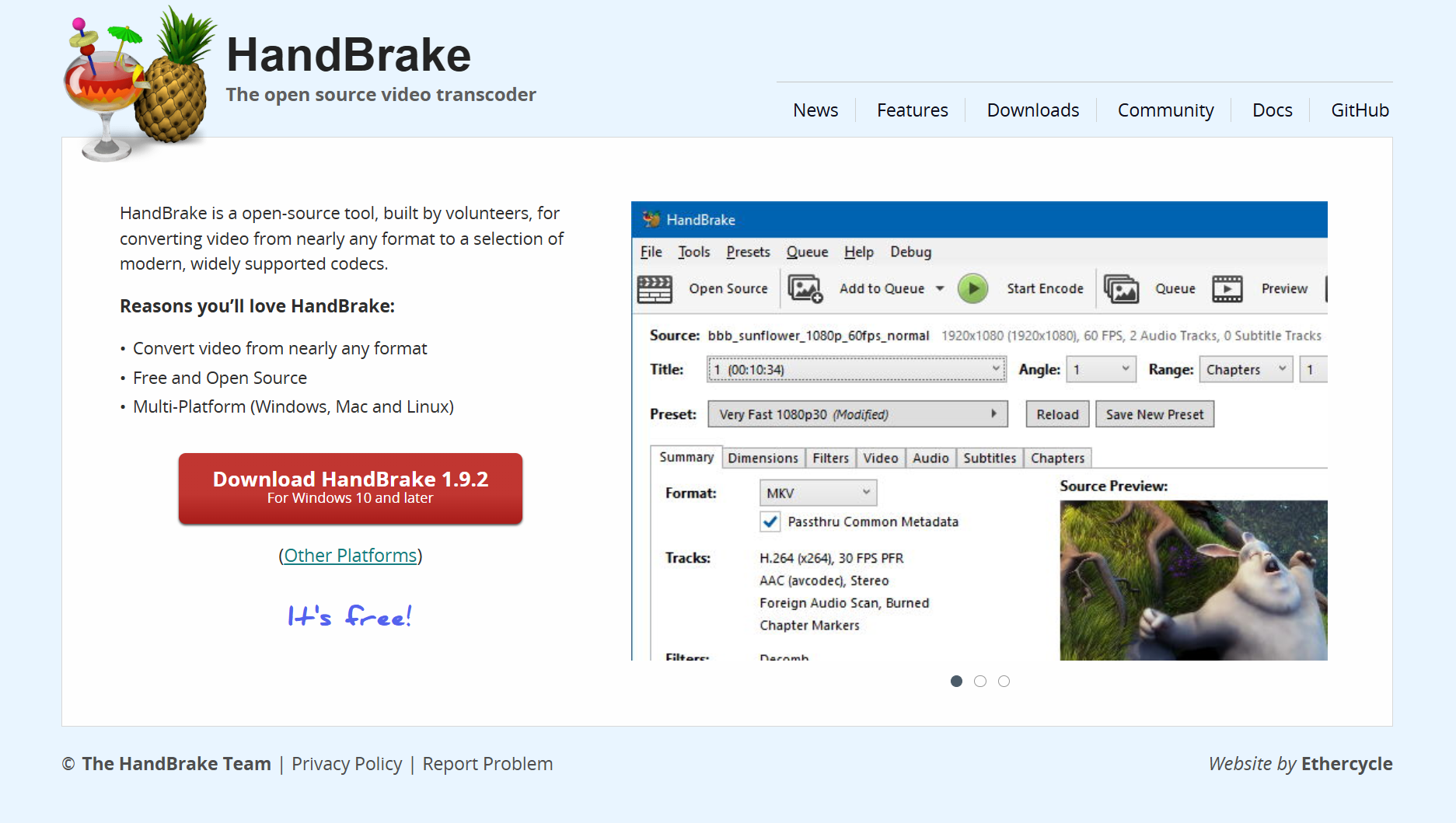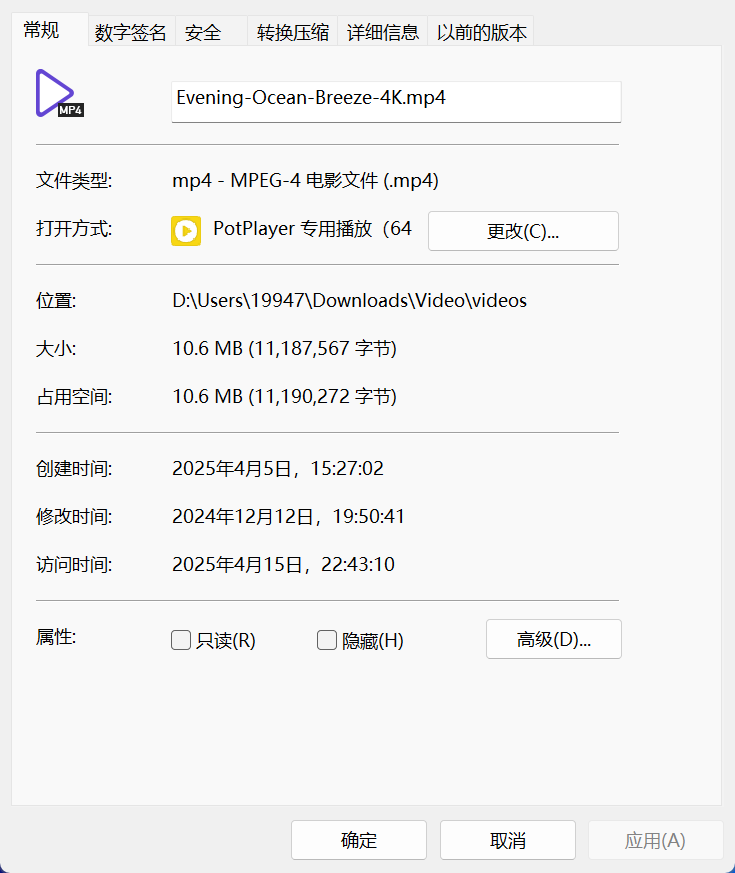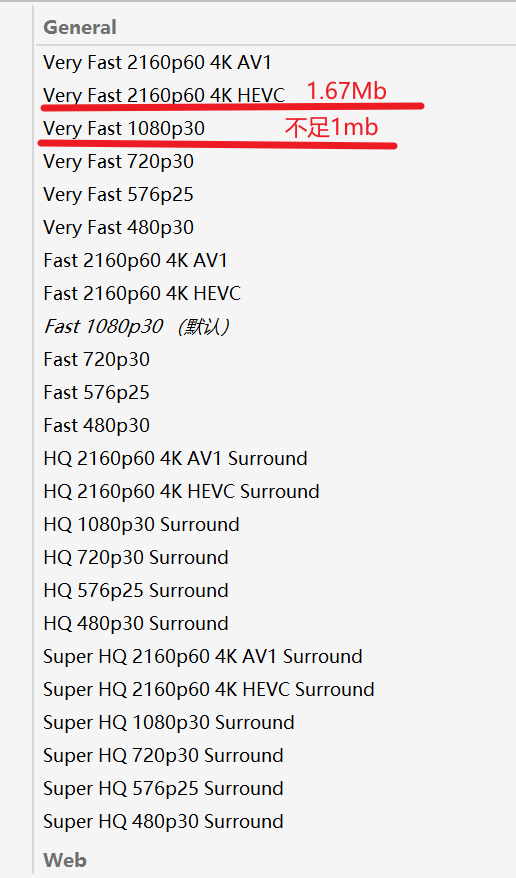本文最后更新于 2025年4月21日 凌晨
简介 引言 当大家使用Fluid主题搭建好博客后,看着默认的背景图片是否会觉得单调?
即使切换图片也感觉效果不佳?看着别人既美观又实用的博客傻傻发呆?
本文主要记录个人对Fluid主题的进行改造,从而实现视频背景功能的过程。注意!本文部分核心代码是借助deepseek生成,此方案可能不是最优解,如您有更好的意见欢迎评论区交流。
版本信息 起初在翻阅相关教程时,发现很多内容无法复现。主要原因是Fluid主题版本不同,各版本之间的项目结构会有差异。
所以第一步是明确自己Fluid版本信息
打开本地项目\themes\fluid\package.json文件
1 2 3 "name" : "hexo-theme-fluid" , "version" : "1.9.8" , "description" : "An elegant Material-Design theme for Hexo." ,
可以看到目前我的版本是1.9.8,其他版本无法保证效果
分析
我的博客使用GitHub pages构建,并且本人学生党追求尽可能0成本实现所需功能。
考虑到CDN可能会产生费用问题,以及部分免费CDN对大陆支持较差,
所以采用了加载本地视频方式来实现视频背景功能,并没有使用CDN,如有需要请自行研究。
为防止出现视频背景加载失败的情况,需要添加poster备用方案。
即先加载静态图片,待视频缓冲完毕后,通过毛玻璃渐变效果过渡到视频背景,若无法加载视频背景,则只显示静态图片。
避免直接修改主题文件,必要修改通过Fluid-注入代码 机制实现,确保更新主题时不会覆盖修改,方便后续维护和扩展。
素材准备 视频 视频背景的下载可以到致美化 ,点击顶栏的动态壁纸。
也可以使用自己喜爱的其他视频。
选择好视频后需要注意原始视频文件过大,直接使用会造成加载时间过长,我们需要对其压缩
那么压缩视频的话推荐使用HandBrake
例如我目前在用的视频背景,原始大小为10.6MB
使用HandBrake根据自己的需求选择合适的预设进行压缩后,视频体积大幅减小,视频总大小控制在2Mb以内即可
图片 截取视频第一帧画面,谷歌搜素图片压缩,找一个网站压缩一下,大小最好在200Kb以内。
技术好、追求严谨细节的也可以使用ffmpeg。
我这里使用的是jpg格式,所以修改文件名为video-poster.jpg
目录 准备好的图片和视频文件,按照如下放置
1 2 3 4 5 6 ├──项目根目录source video -poster.jpg video -background .mp4
若source下无对应文件夹需手动创建,后文遇此情况同理不再赘述
代码 _config.fluid.yml打开_config.fluid.yml配置文件,如没有此文件请查看文档Fluid-覆盖配置
将默认banner_img按CTRL+/注释掉,添加banner_img: transparent,头图高度保持100,同理将不透明度改为0。
1 2 3 4 5 6 7 8 9 10 11 12 13 14 15 banner_img : transparent banner_img_height : 100banner_mask_alpha : 0
由于_config.fluid.yml对于不同页面的背景图片以及不透明度是分开控制的,
所以依次修改首页、文章页、分类页、标签页、关于页、自定义页、404页、友链页等页面Banner 头图配置至上文状态
Fluid-注入代码 打开本地项目,创建项目根目录\scripts\video-injector.js
Hexo 在生成静态网站时会自动加载此文件夹下的脚本,而injects.bodyBegin.file代码功能是将source/_inject/video-bg.ejs文件注入到bodyBegin位置。
1 2 3 4 5 6 7 8 hexo.extend.filter .register('theme_inject' , function (injects ) {'video-background' , 'source/_inject/video-bg.ejs' , cache : true }, -99
因此接下来创建项目根目录\source\_inject\video-bg.ejs文件
1 2 3 4 5 6 7 8 9 10 11 12 13 14 15 <div class ="video-container" > <video class ="video-background" autoplay loop muted playsinline preload ="none" poster ="<%= url_for('/images/video-poster.jpg' ) %>" > <source src ="<%= url_for('/videos/video-background.mp4' ) %>" type ="video/mp4" > <img src ="<%= url_for('/images/video-poster.jpg' ) %>" style ="width:100%; height:100%; object-fit: cover" > </video > </div >
注意!需要将video-bg.ejs文件中的<%= url_for('/videos/video-background.mp4') %>以及两个<%= url_for('/images/video-poster.jpg') %>修改为自己的路径。
此处路径的写法为相对路径,因为Hexo会将source目录下的文件复制到public目录中,用户将视频文件放在source/videos/下,封面图放在source/images/下,在配置中使用/videos/…和/images/…即可。
如果您已按照上文放置到了正确文件夹,仅需注意路径的文件名即可。
CSS 创建项目根目录\source\css\video-background.css,写入以下内容
1 2 3 4 5 6 7 8 9 10 11 12 13 14 15 16 17 18 19 20 21 22 23 24 25 26 27 28 29 30 31 32 33 34 35 36 37 38 39 40 41 42 43 44 45 46 47 48 49 50 51 52 53 54 55 56 57 58 59 60 61 62 63 64 65 66 67 68 69 70 71 72 73 74 75 76 77 78 79 80 .video-container {position : fixed;top : 0 ;left : 0 ;right : 0 ;bottom : 0 ;overflow : hidden;z-index : 0 ;::before {content : "" ;position : absolute;top : 0 ;left : 0 ;right : 0 ;bottom : 0 ;background : rgba (0 ,0 ,0 ,0.4 );z-index : 1 ;transition : 1.2s cubic-bezier (0.4 , 0 , 0.2 , 1 ),1.2s ease; backdrop-filter : blur (20px );.video-loaded ::before {opacity : 0 ;backdrop-filter : blur (0 );.video-container video {min-width : 100% ;min-height : 100% ;width : auto;height : auto;object-fit : cover;position : absolute;top : 50% ;left : 50% ;transform : translate (-50% , -50% );pointer-events : none;body {position : relative;min-height : 100vh ;display : flex;flex-direction : column;main , footer {position : relative;z-index : 1 ;background : transparent;header .navbar {position : fixed !important ; top : 0 ;width : 100% ;z-index : 1000 !important ; @media (max-aspect-ratio : 16 /9 ) {.video-container video {width : auto;height : 100% ;@media (min-aspect-ratio : 16 /9 ) {.video-container video {width : 100% ;height : auto;
JS 创建项目根目录\source\js\video-loader.js,写入以下内容
1 2 3 4 5 6 7 8 9 10 11 12 13 14 15 16 17 18 document .addEventListener('DOMContentLoaded' , () => {const video = document .querySelector ('.video-background' );const videoContainer = document .querySelector ('.video-container' );const observer = new IntersectionObserver((entries) => {if (entries[0 ].isIntersecting) {'loadeddata' , () => {'video-loaded' );true });catch (() => {});
引入CSS、JS 打开_config.fluid.yml配置文件,如下填写引入自定义的CSS和JS文件
1 2 3 4 5 6 7 8 9 custom_js : - /js/video-loader.js custom_css : - /css/video-background.css
本地验证 按照上述操作完成后,source目录结构如下
1 2 3 4 5 6 7 8 9 10 11 12 13 14 ├── source css video -background .css images video -poster .jpg js video -loader .js videos video -background .mp4 _inject video -bg .ejs _posts
使用Git Bash打开本地项目,执行命令本地运行验证效果
1 hexo clean && hexo g && hexo s